WAV-bestanden staan bekend om hun hoogwaardige, ongecomprimeerde audio, maar veel iPhone-gebruikers vinden het lastig om ze rechtstreeks te openen. Als je je afvraagt hoe je... WAV afspelen op iPhoneDeze handleiding is precies wat je nodig hebt. Na afloop hoef je je geen zorgen meer te maken over compatibiliteitsproblemen bij het afspelen van WAV-bestanden op je iPhone. Laten we de eenvoudigste manieren bekijken om je audio binnen enkele seconden aan de praat te krijgen!
Inhoud: Kan de iPhone WAV-bestanden op de iPhone afspelen?Methode 1. WAV-bestanden converteren naar een door de iPhone ondersteund formaatMethode 2. WAV-bestanden afspelen op iPhone/iPad/iPod via WAV-spelersConclusie
Kan de iPhone WAV-bestanden op de iPhone afspelen?
Ja, maar met beperkingen. Hoewel iPhones technisch gezien WAV op de iPhone kunnen afspelen met de ingebouwde Bestanden- of Muziek-apps, ondersteunt het apparaat mogelijk niet alle WAV-codecs of grote bestandsgroottes. WAV-bestanden met ongebruikelijke bitdieptes of samplefrequenties openen bijvoorbeeld mogelijk niet soepel. Als je vertraging of haperingen ervaart, betekent dit dat de standaardapp niet volledig compatibel is. In deze gevallen moet je het bestand converteren of een WAV-speler van een derde partij gebruiken om WAV-bestanden probleemloos op de iPhone af te spelen. Gelukkig zijn beide opties snel en gebruiksvriendelijk.
Methode 1. WAV-bestanden converteren naar een door de iPhone ondersteund formaat
Een van de makkelijkste manieren om WAV op de iPhone af te spelen is door het bestand te converteren naar een iOS-compatibel formaat, zoals MP3 of AAC. iMyMac-video-omzetter maakt dit proces eenvoudig. Met iMyMac kunt u: converteer WAV naar MP4, MP3, FLAC, AAC en nog veel meer, met slechts een paar eenvoudige stappen.
Naast de formaatconversie biedt iMyMac Video Converter ook ingebouwde bewerkingsfuncties zoals trimmen, bijsnijden, ondertitels toevoegenen het aanpassen van video-effecten. Of u nu video's voorbereidt om af te spelen, te bewerken of te delen, deze tool biedt een gebruiksvriendelijke interface.
Laten we eens kijken hoe u iMyMac Video Converter kunt gebruiken om uw bestanden moeiteloos te converteren van WAV naar iPhone-ondersteunde bestanden.
- Start iMyMac Video Converter op een Mac of Windows-computer. Meld u aan om toegang te krijgen tot uw account nadat u klaar bent.
- Het slepen of neerzetten van een WAV-bestand op het scherm van het systeem levert nooit problemen op.
- Wanneer u op 'Converteren-indeling' klikt, verschijnt er een keuzemenu waarin u kunt kiezen naar welk bestandstype het origineel moet worden geconverteerd.
- De gebruikersinterface heeft het veel eenvoudiger gemaakt om wijzigingen in bestanden te vinden. Vervang indien nodig de oorspronkelijke verklaring door een aantrekkelijkere.
- Als u Opslaan kiest, blijven alle configuratiewijzigingen die u aanbrengt behouden.
- De conversieprocedure wordt gestart door een conversieoptie te kiezen in de werkbalk.

Deze methode zorgt ervoor dat het WAV-bestand vloeiend op de iPhone wordt afgespeeld, zonder vertraging of opmaakfouten. Dit maakt het ideaal voor gebruikers die de voorkeur geven aan de originele Muziek-app.
Methode 2. WAV-bestanden afspelen op iPhone/iPad/iPod via WAV-spelers
Als je snel en zonder conversie WAV op je iPhone wilt afspelen, is het gebruik van WAV-spelers van derden de handigste optie. Hier zijn drie best beoordeelde WAV-spelers waarmee je WAV-bestanden gemakkelijk op je iPhone kunt afspelen:
VLC voor mobiel
VLC is een van de meest vertrouwde namen in het afspelen van media. De iOS-versie ondersteunt vrijwel elk audio- en videoformaat, inclusief WAV. Met VLC kun je WAV-bestanden rechtstreeks vanuit iCloud, Dropbox of een lokale opslag openen en probleemloos WAV op je iPhone afspelen. Het ondersteunt ook afspelen op de achtergrond en bestandsoverdracht via wifi, waardoor het perfect is voor grotere bibliotheken.
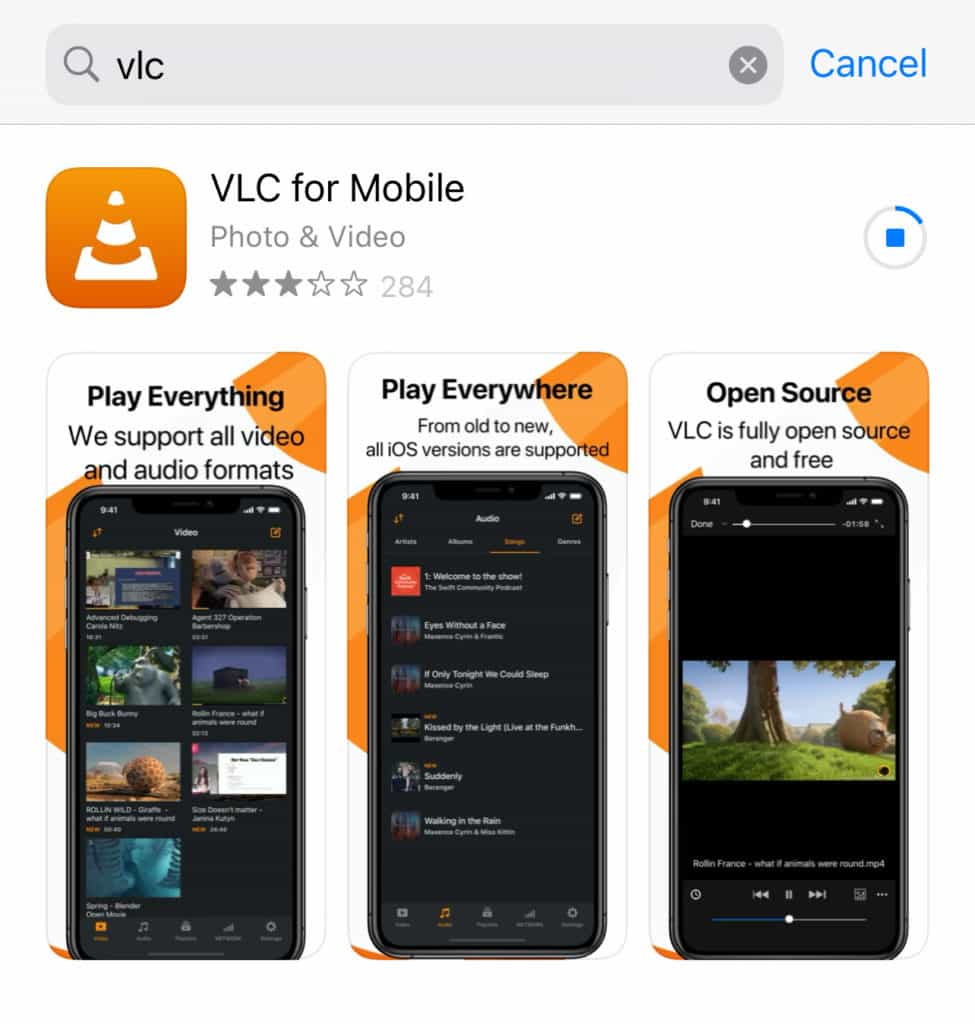
Evermusic – Offline muziekspeler
Evermusic is een veelzijdige speler, speciaal ontworpen voor muziekliefhebbers. Je kunt er WAV-bestanden mee streamen vanaf clouddiensten zoals Google Drive, Dropbox en OneDrive. Eenmaal geïmporteerd, kun je WAV-bestanden rechtstreeks vanuit de cloud op je iPhone beheren, sorteren en afspelen, of ze downloaden voor offline luisteren. De app ondersteunt afspeellijsten, afspelen zonder onderbreking en heeft zelfs een slaaptimer.
JetAudio – Hi-Res muziekspeler
JetAudio is een uitstekende optie om WAV op de iPhone af te spelen. Het ondersteunt meerdere audiocodecs en bevat een 10-bands equalizer, plug-ins voor audioverbetering en regelbare afspeelsnelheid. Het is ideaal voor gebruikers die hun muziek naar wens willen aanpassen terwijl ze naar hoogwaardige WAV-bestanden luisteren.
Conclusie
Om WAV-bestanden effectief op de iPhone af te spelen, heb je twee uitstekende opties: converteer de bestanden met iMyMac Video Converter of gebruik een speciale WAV-speler zoals VLC. Kies de methode die het beste bij je past en maak je nooit meer zorgen over beperkingen in het audioformaat. Met deze oplossingen is het eindelijk eenvoudig om WAV-bestanden altijd en overal op de iPhone af te spelen.



